리눅스 메모리가 먹히고 있다
윈도우와 리눅스의 메모리 관리 차이는 언뜻 보기에 리눅스 시스템이 우리의 메모리를 잡아먹는다(Linux가 내 램을 먹었다). 그러나 사실 이는 메모리 관리의 특징이기도 하다.
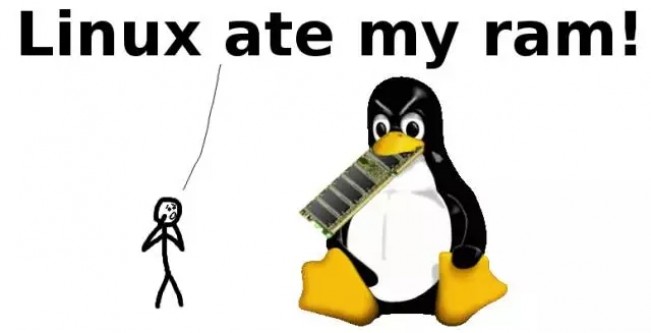
다음은 우리 실험실 파일 서버의 메모리를 보기 위해 free 명령을 사용한 결과입니다. -m 옵션은 MB를 단위로 사용한다는 의미입니다.

출력의 두 번째 줄은 시스템 메모리 사용량을 나타냅니다.
Mem: 총 = 3920MB,
used(사용됨) = 1938MB,
무료(유휴) = 1982MB,
공유(공유 메모리) = 0MB,
버퍼 = 497MB,
캐시됨 = 1235MB
참고: 처음 4개 항목은 버퍼와 캐시를 번역하는 데 적합한 단어가 없습니다.
- 버퍼는 아직 디스크에 "기록"되지 않은 것입니다.
- 캐시는 디스크에서 "읽혀" 나중에 사용하기 위해 저장된 것입니다.
즉, 버퍼는 디스크에 출력할 데이터를 저장하는 데 사용되고, 캐시는 디스크에서 읽어 나중에 사용하기 위해 메모리에 저장하는 데이터입니다. IO 성능을 제공하기 위해 도입되었습니다.
출력의 세 번째 줄은 두 번째 줄을 기반으로 얻은 내용을 나타냅니다. -/+ 버퍼/캐시:
– 사용된 버퍼/캐시 = 사용된 메모리 – 버퍼 – 캐시됨 = 1938MB – 497MB – 1235MB = 205MB
+ 버퍼/캐시 없음 = 메모리 없음 + 버퍼 + 캐시됨 = 1982MB + 497MB + 1235MB = 3714MB
출력의 세 번째 줄은 스왑 파티션의 사용을 나타냅니다.
스왑: 총 = 4095MB
사용됨(사용됨) = 0MB
무료(유휴)= 4095MB
현재 시스템에 충분한 메모리가 있으므로 스왑 파티션은 사용되지 않습니다.
위 출력 결과의 세 번째 줄은 이해하기 더 어려울 수 있습니다. 이 데이터 줄이 사용자에게 표시되어야 하는 이유는 무엇입니까? 시스템 여유 메모리와 버퍼/캐시된 메모리를 뺀 값은 무엇을 의미하나요? 기억은 무엇을 의미하나요?
우리는 메모리를 사용자와 운영 체제의 관점에서 용도에 따라 다른 이름을 사용하여 세 가지 범주로 나눕니다.
위 표의 내용은 free 명령의 "버퍼/캐시" 메모리를 나타냅니다. 이 메모리는 실제로 운영 체제 관점에서 사용되지만 사용자가 사용하려는 경우 이 메모리를 빠르게 재활용할 수 있습니다. 프로그램이 사용하므로 사용자 입장에서는 이 메모리를 유휴 메모리로 분류해야 합니다.
free 명령의 결과 출력으로 다시 돌아가세요. 세 번째 줄의 결과 출력은 사용자 관점에서 시스템 메모리 사용량을 나타냅니다. 따라서 top 또는 free 명령을 사용하여 시스템에 남은 메모리 양을 확인하려면 실제로 사용 가능한 메모리를 버퍼/캐시 메모리에 추가해야 합니다. 이것이 시스템의 실제 사용 가능한 메모리입니다.
Linux 메모리 관리는 캐싱 dentry(파일 경로 이름을 inode로 변환하는 속도를 높이기 위해 VFS에서 사용) 외에도 버퍼 캐시와 페이지 캐시라는 두 가지 주요 캐시 방법을 채택합니다. 디스크 IO 성능을 향상시킵니다. 느린 블록 장치에서 읽은 데이터는 해당 시점에 더 이상 필요하지 않더라도 다음 번에 애플리케이션이 데이터에 액세스할 때 메모리에서 직접 읽을 수 있으므로 느린 속도의 블록 장치를 우회합니다. , 따라서 시스템의 전반적인 성능이 향상됩니다.
Linux는 이 여유 메모리를 최대한 활용합니다. 메모리가 비어 있으면 다음에 프로그램이 데이터에 다시 액세스할 때 메모리를 사용하는 것이 더 빠르다는 것입니다. 프로그램이 메모리를 사용하려고 하는데 시스템 메모리가 부족할 경우, 이때 스왑 파티션을 사용하는 대신 캐시의 일부를 빠르게 재활용하여 사용자 프로그램이 사용할 수 있도록 남겨둡니다.
따라서 버퍼/캐시가 실제로 유익하고 무해하다는 것을 알 수 있습니다. 실제 단점은 Linux가 메모리를 소비한다는 착각을 사용자에게 줄 수 있습니다!
사실 그렇지 않습니다. Linux는 메모리를 소모하지 않았습니다. 스왑 파티션이 사용되지 않았고 메모리가 부족하다면 Linux가 많은 양의 데이터를 캐시하기 때문에 운이 좋다고 느낄 것입니다. 다음 번에는 그 혜택을 누릴 것입니다.
위의 결론을 검증하기 위해 다음 실험이 사용됩니다.
대용량 파일을 차례로 읽고 두 번 읽는 방법을 비교합니다.
1. 먼저 1G 대용량 파일을 생성하세요
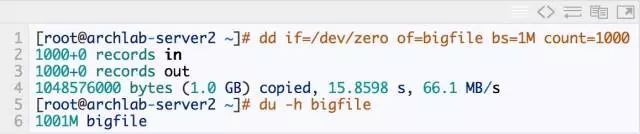
2. 캐시 지우기

3. 이 파일을 읽고 걸리는 시간을 테스트해 보세요
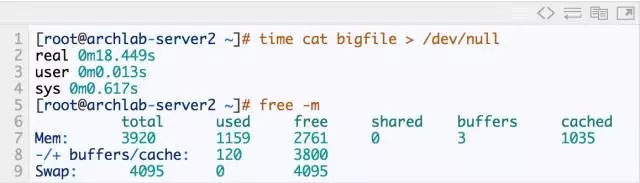
4. 파일을 다시 읽고 소요 시간을 테스트해 보세요

위에서 볼 수 있듯이 이 1G 파일을 처음 읽을 때는 약 18초가 걸렸고, 두 번째로 읽을 때는 0.3초밖에 걸리지 않았는데, 이는 완전히 60배 향상된 것입니다!
위 내용은 리눅스 메모리가 먹히고 있다의 상세 내용입니다. 자세한 내용은 PHP 중국어 웹사이트의 기타 관련 기사를 참조하세요!

핫 AI 도구

Undresser.AI Undress
사실적인 누드 사진을 만들기 위한 AI 기반 앱

AI Clothes Remover
사진에서 옷을 제거하는 온라인 AI 도구입니다.

Undress AI Tool
무료로 이미지를 벗다

Clothoff.io
AI 옷 제거제

AI Hentai Generator
AI Hentai를 무료로 생성하십시오.

인기 기사

뜨거운 도구

메모장++7.3.1
사용하기 쉬운 무료 코드 편집기

SublimeText3 중국어 버전
중국어 버전, 사용하기 매우 쉽습니다.

스튜디오 13.0.1 보내기
강력한 PHP 통합 개발 환경

드림위버 CS6
시각적 웹 개발 도구

SublimeText3 Mac 버전
신 수준의 코드 편집 소프트웨어(SublimeText3)

뜨거운 주제
 7554
7554
 15
15
 1382
1382
 52
52
 83
83
 11
11
 59
59
 19
19
 24
24
 96
96
 Centos와 Ubuntu의 차이
Apr 14, 2025 pm 09:09 PM
Centos와 Ubuntu의 차이
Apr 14, 2025 pm 09:09 PM
Centos와 Ubuntu의 주요 차이점은 다음과 같습니다. Origin (Centos는 Red Hat, Enterprise의 경우, Ubuntu는 Debian에서 시작하여 개인의 경우), 패키지 관리 (Centos는 안정성에 중점을 둡니다. Ubuntu는 APT를 사용하여 APT를 사용합니다), 지원주기 (Ubuntu는 5 년 동안 LTS 지원을 제공합니다), 커뮤니티에 중점을 둔다 (Centos Conciors on ubuntu). 튜토리얼 및 문서), 사용 (Centos는 서버에 편향되어 있으며 Ubuntu는 서버 및 데스크탑에 적합), 다른 차이점에는 설치 단순성 (Centos는 얇음)이 포함됩니다.
 Centos를 설치하는 방법
Apr 14, 2025 pm 09:03 PM
Centos를 설치하는 방법
Apr 14, 2025 pm 09:03 PM
CentOS 설치 단계 : ISO 이미지를 다운로드하고 부팅 가능한 미디어를 실행하십시오. 부팅하고 설치 소스를 선택하십시오. 언어 및 키보드 레이아웃을 선택하십시오. 네트워크 구성; 하드 디스크를 분할; 시스템 시계를 설정하십시오. 루트 사용자를 만듭니다. 소프트웨어 패키지를 선택하십시오. 설치를 시작하십시오. 설치가 완료된 후 하드 디스크에서 다시 시작하고 부팅하십시오.
 유지 보수를 중단 한 후 Centos의 선택
Apr 14, 2025 pm 08:51 PM
유지 보수를 중단 한 후 Centos의 선택
Apr 14, 2025 pm 08:51 PM
Centos는 중단되었으며 대안은 다음과 같습니다. 1. Rocky Linux (Best Compatibility); 2. Almalinux (Centos와 호환); 3. Ubuntu 서버 (구성 필수); 4. Red Hat Enterprise Linux (상업용 버전, 유료 라이센스); 5. Oracle Linux (Centos 및 Rhel과 호환). 마이그레이션시 고려 사항은 호환성, 가용성, 지원, 비용 및 커뮤니티 지원입니다.
 Docker Desktop을 사용하는 방법
Apr 15, 2025 am 11:45 AM
Docker Desktop을 사용하는 방법
Apr 15, 2025 am 11:45 AM
Docker Desktop을 사용하는 방법? Docker Desktop은 로컬 머신에서 Docker 컨테이너를 실행하는 도구입니다. 사용 단계는 다음과 같습니다. 1. Docker Desktop 설치; 2. Docker Desktop을 시작하십시오. 3. Docker 이미지를 만듭니다 (Dockerfile 사용); 4. Docker Image 빌드 (Docker 빌드 사용); 5. 도커 컨테이너를 실행하십시오 (Docker Run 사용).
 Docker 원리에 대한 자세한 설명
Apr 14, 2025 pm 11:57 PM
Docker 원리에 대한 자세한 설명
Apr 14, 2025 pm 11:57 PM
Docker는 Linux 커널 기능을 사용하여 효율적이고 고립 된 응용 프로그램 실행 환경을 제공합니다. 작동 원리는 다음과 같습니다. 1. 거울은 읽기 전용 템플릿으로 사용되며, 여기에는 응용 프로그램을 실행하는 데 필요한 모든 것을 포함합니다. 2. Union 파일 시스템 (Unionfs)은 여러 파일 시스템을 스택하고 차이점 만 저장하고 공간을 절약하고 속도를 높입니다. 3. 데몬은 거울과 컨테이너를 관리하고 클라이언트는 상호 작용을 위해 사용합니다. 4. 네임 스페이스 및 CGroup은 컨테이너 격리 및 자원 제한을 구현합니다. 5. 다중 네트워크 모드는 컨테이너 상호 연결을 지원합니다. 이러한 핵심 개념을 이해 함으로써만 Docker를 더 잘 활용할 수 있습니다.
 Docker 이미지가 실패하면해야 할 일
Apr 15, 2025 am 11:21 AM
Docker 이미지가 실패하면해야 할 일
Apr 15, 2025 am 11:21 AM
실패한 Docker 이미지 빌드에 대한 문제 해결 단계 : Dockerfile 구문 및 종속성 버전을 확인하십시오. 빌드 컨텍스트에 필요한 소스 코드 및 종속성이 포함되어 있는지 확인하십시오. 오류 세부 사항에 대한 빌드 로그를보십시오. -표적 옵션을 사용하여 계층 적 단계를 구축하여 실패 지점을 식별하십시오. 최신 버전의 Docker Engine을 사용하십시오. -t [image-name] : 디버그 모드로 이미지를 빌드하여 문제를 디버깅하십시오. 디스크 공간을 확인하고 충분한 지 확인하십시오. 빌드 프로세스에 대한 간섭을 방지하기 위해 Selinux를 비활성화하십시오. 커뮤니티 플랫폼에 도움을 요청하고 Dockerfiles를 제공하며보다 구체적인 제안을 위해 로그 설명을 구축하십시오.
 Centos 후해야 할 일은 유지 보수를 중단합니다
Apr 14, 2025 pm 08:48 PM
Centos 후해야 할 일은 유지 보수를 중단합니다
Apr 14, 2025 pm 08:48 PM
Centos가 중단 된 후 사용자는 다음과 같은 조치를 취할 수 있습니다. Almalinux, Rocky Linux 및 Centos 스트림과 같은 호환되는 분포를 선택하십시오. Red Hat Enterprise Linux, Oracle Linux와 같은 상업 분포로 마이그레이션합니다. Centos 9 Stream : 롤링 분포로 업그레이드하여 최신 기술을 제공합니다. Ubuntu, Debian과 같은 다른 Linux 배포판을 선택하십시오. 컨테이너, 가상 머신 또는 클라우드 플랫폼과 같은 다른 옵션을 평가하십시오.
 VSCODE에 필요한 컴퓨터 구성
Apr 15, 2025 pm 09:48 PM
VSCODE에 필요한 컴퓨터 구성
Apr 15, 2025 pm 09:48 PM
대 코드 시스템 요구 사항 : 운영 체제 : Windows 10 이상, MacOS 10.12 이상, Linux 배포 프로세서 : 최소 1.6GHz, 권장 2.0GHz 이상의 메모리 : 최소 512MB, 권장 4GB 이상의 저장 공간 : 최소 250MB, 권장 1GB 및 기타 요구 사항 : 안정 네트워크 연결, Xorg/Wayland (LINUX)




